 EPSON StatusMonitor openen
EPSON StatusMonitor openen Configuratie-instellingen vastleggen
Configuratie-instellingen vastleggenAfdrukken met de Macintosh / De printerstatus controleren en afdruktaken beheren
EPSON StatusMonitor openen
Configuratie-instellingen vastleggen
EPSON StatusMonitor bewaakt de printer. Als het programma een printerfout ontdekt, wordt daarover een foutbericht weergegeven.
Als een cartridge (bijna) leeg is verschijnt de knop Hoe. Als u op de knop Hoe klikt, leidt EPSON StatusMonitor u stapsgewijs door de procedure voor het vervangen van de cartridge.
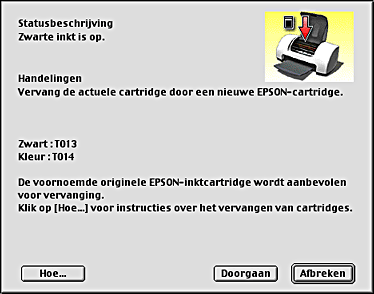
U kunt dit programma ook gebruiken om vóór het afdrukken het inktniveau te controleren. EPSON StatusMonitor toont hoeveel inkt er nog rest vanaf het moment dat u het programma hebt geopend. Als u de informatie over de hoeveelheid resterende inkt wilt actualiseren, klikt u op de knop Updaten.
Volg de onderstaande instructies om EPSON StatusMonitor te openen.
 | Klik in het menu Archief (File) van uw toepassing op Print of Pagina-instelling (Page Setup). Het afdrukvenster wordt geopend. |
 |
Klik op de pictogramknop StatusMonitor  of op de pictogramknop Hulpprogramma of op de pictogramknop Hulpprogramma  en vervolgens op de knop EPSON StatusMonitor in het dialoogvenster dat verschijnt. Het dialoogvenster EPSON StatusMonitor wordt geopend. en vervolgens op de knop EPSON StatusMonitor in het dialoogvenster dat verschijnt. Het dialoogvenster EPSON StatusMonitor wordt geopend.
|
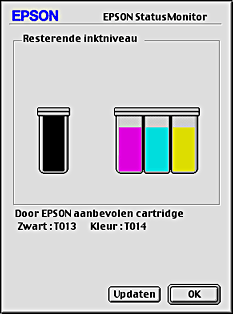
Ga als volgt te werk om de manier te wijzigen waarop het hulpprogramma StatusMonitor uw printer controleert of afdruktaken afhandelt.
 | Klik in het menu Archief (File) van uw toepassing op Print of Pagina-instelling (Page Setup). |
 |
Klik op de pictogramknop Hulpprogramma  . .
|
 | Klik op de knop Configuratie. Het dialoogvenster Config.-instellingen verschijnt. |
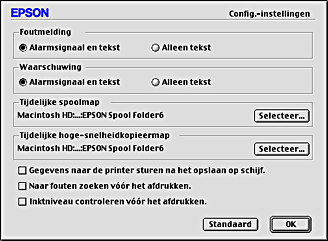
In het dialoogvenster Config.-instellingen kunt u de volgende instellingen opgeven:
|
Foutmelding |
Geef aan op welke manier EPSON StatusMonitor u moet waarschuwen wanneer er zich een fout voordoet. |
|
Waarschuwing |
Geef aan op welke manier EPSON StatusMonitor u moet informeren als een waarschuwingsbericht vereist is. |
|
Tijdelijke spoolmap |
Geef aan in welke map u de afdrukgegevens tijdelijk wilt opslaan. |
|
Tijdelijke hoge-snelheidkopieermap |
Geef aan in welke map u de afdrukgegevens van meerdere exemplaren wilt opslaan. |
|
Gegevens naar de printer sturen na het opslaan op schijf. |
Als u deze optie selecteert, voorkomt u horizontale strepen in afdrukken met afbeeldingen doordat de beeldgegevens tijdelijk op de harde schijf van de computer worden verzameld. De computer stuurt de beeldgegevens vervolgens als een geheel naar de printer in plaats van als afzonderlijke rechthoekige pakketjes. |
|
Naar fouten zoeken vóór het afdrukken. |
Schakel dit selectievakje in om vóór het starten van een afdruktaak een foutcontrole te laten uitvoeren. |
|
Inktniveau controleren vóór het afdrukken. |
Schakel dit selectievakje in om het inktniveau te laten controleren voordat u afdrukt. |
 Vorige |
 Volgende |